É possível iniciar a emissão de um CT-e importando as notas fiscais referentes a essa operação. Desta forma, algumas informações do CT-e são preenchidos automaticamente pelas informações contidas no XML
1- Tarefas ⇨ CTe – Conhecimento de Transporte Eletrônico ⇨ CTe – Conhecimento de transporte eletrônico
2- Selecione a opção “Novo” e clique em “Importar NF-e para gerar CT-e”.
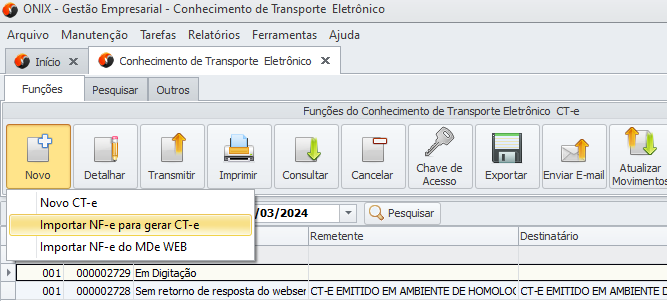
3- Selecione a nota e clique em “Abrir”.
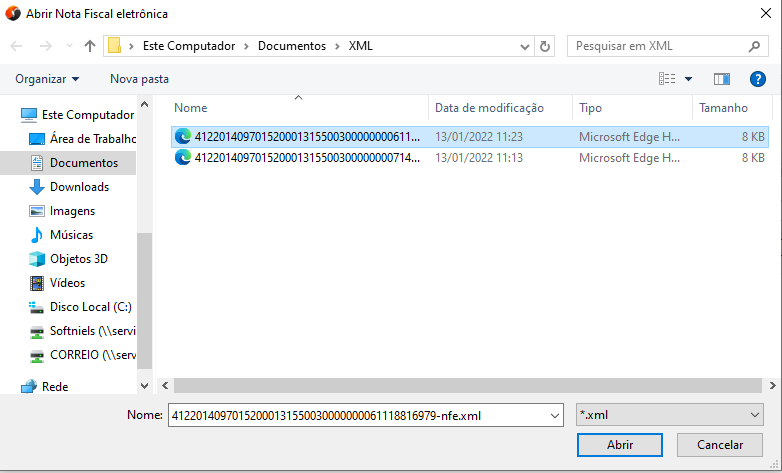
4- Marque a opção da nota desejada e, abaixo, selecione a opção que corresponde à chave de acesso. Clique em “Continuar”.
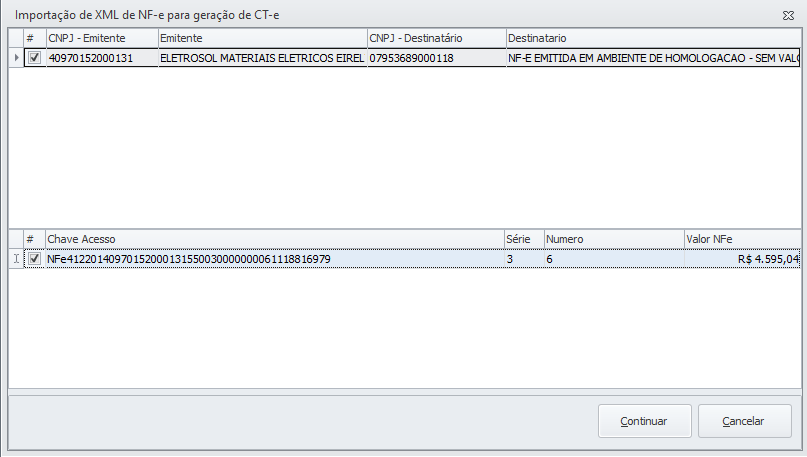
5- Clique em “Sim” nas seguintes mensagens:
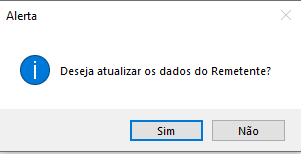
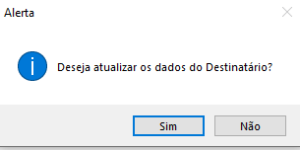
As abas Dados, Remetente, Tomador e Destinatário, virão preenchidas de acordo com as informações na nota. As abas Expedidor e Recebedor não são de caráter obrigatório, mas caso exista informação sobre elas pode preencher normalmente.
Aba Valores e Impostos
1- Preencha as informações referente ao serviço de transporte prestado.
Caso haja valores de ICMS, ICMS INTERESTADUAL e Lei da Transparência, informe nos respectivos campos.
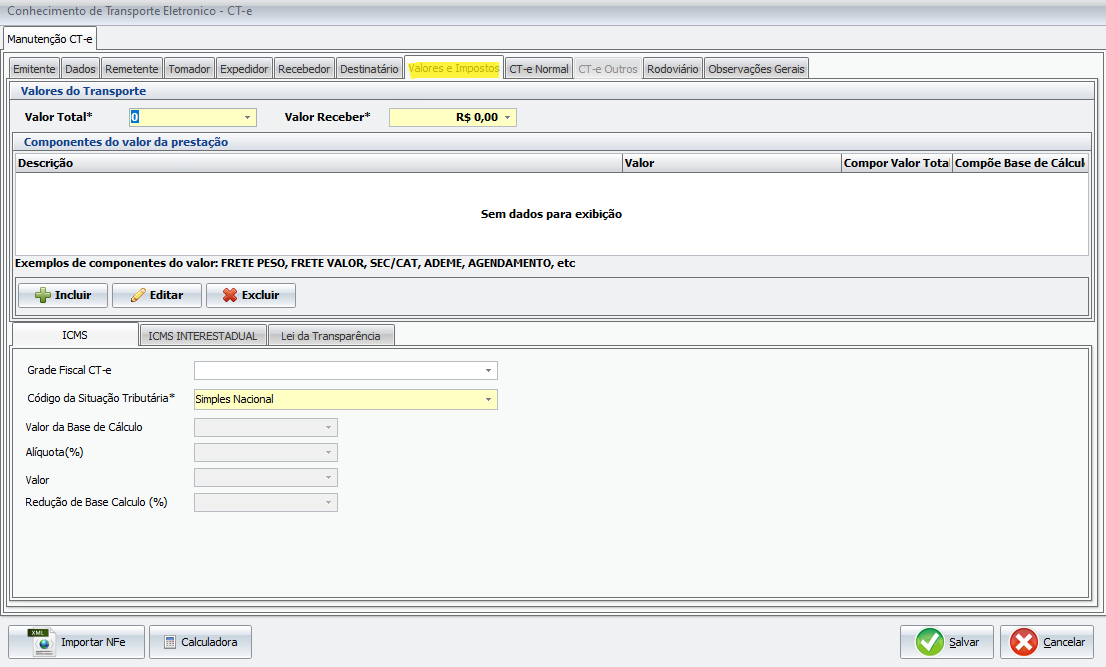
2- No campo “Componente do valor da prestação”, clique em “Incluir” para adicionar o valor do serviço.
Informe o nome e o valor e clique em “Salvar”.
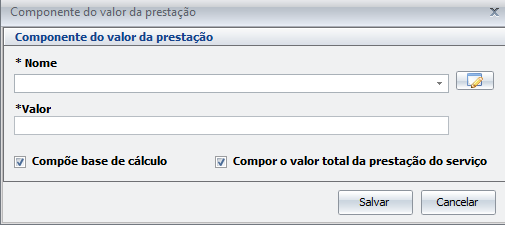
Aba CT-e Normal
Deve ser preenchido as informações referentes à mercadoria. Informe o valor total, o produto predominante e outras características da carga.
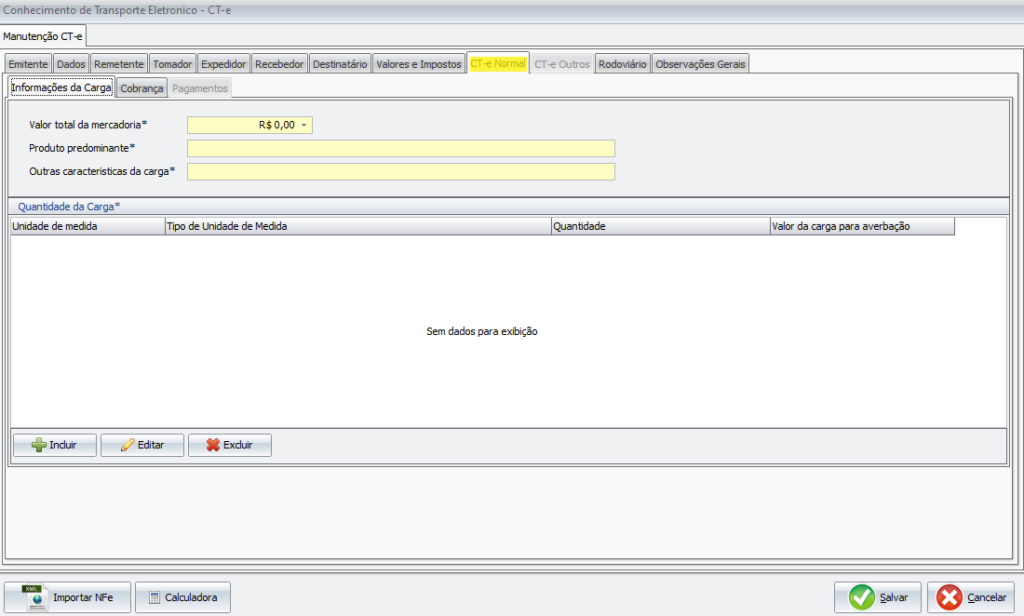
1- Clique em “Incluir” para preencher informações referentes à quantidade da carga. Informe a unidade de medida.
Pré-requisito Ter a unidade de medida cadastrada
2- Digite o tipo da medida, a quantidade e, caso haja “Valor da carga para efeito da averbação”, preencha no respectivo campo.
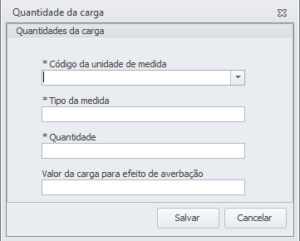
3- Clique em “Salvar”.
Aba Rodoviário
1- Informe o RNTC e a data prevista de entrega.
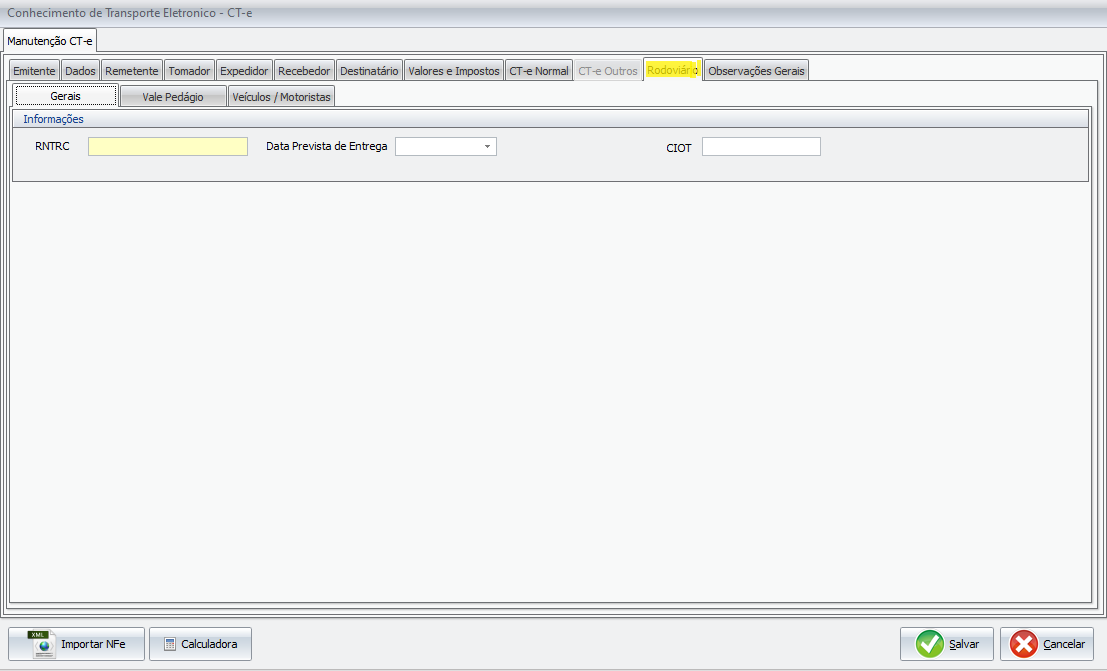
2- Caso haja vale pedágio, clique na aba “Vale Pedágio” e em “Incluir”. Digite o CNPJ da empresa fornecedora, número do comprovante e o CNPJ da empresa responsável pelo pagamento. Clique em “Salvar”.
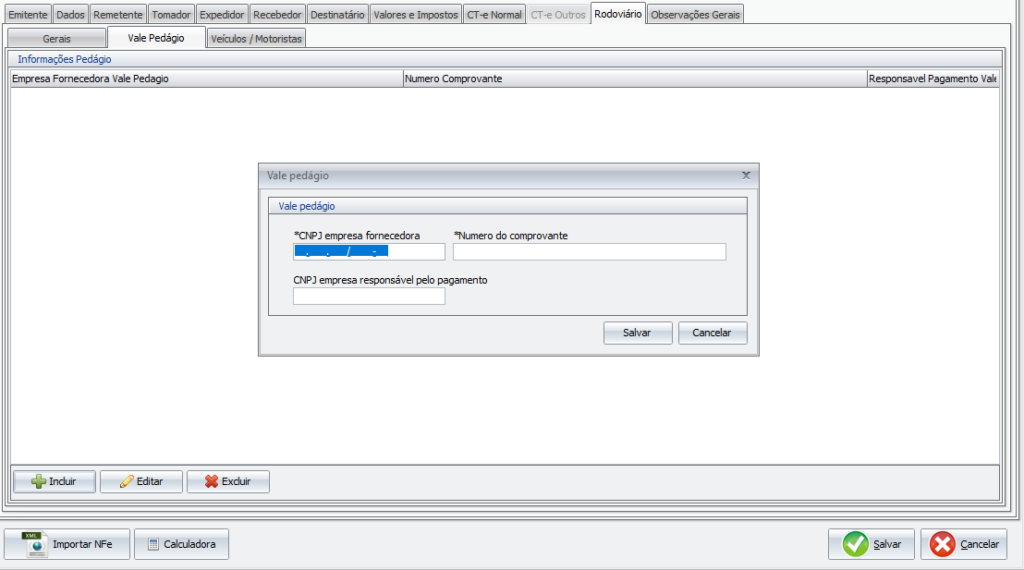
3- Na aba “Veículos/Motoristas”, preencha os dados do veículo e motorista. Para informar o veículo, clique em “Incluir”. Digite os dados do veículos. (os campos em amarelo são de preenchimento obrigatório). Se já tiver o veículo cadastrado, clique na “lupa” do lado direito e selecione o veículo.
4- Para inserir um motorista, clique na opção “Incluir” no campo “Motorista”.
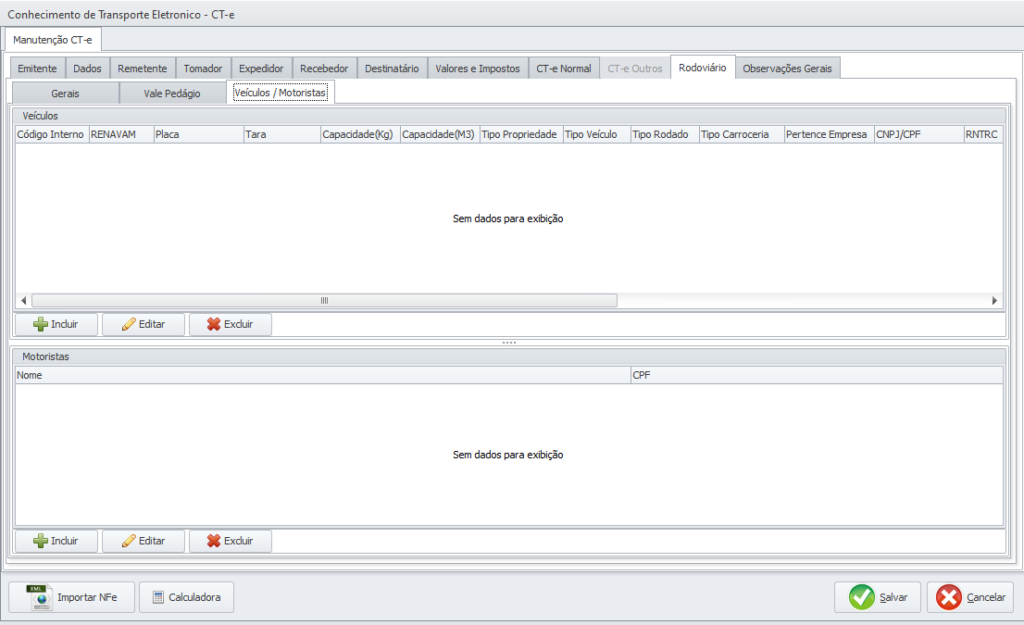
Pré-requisito Ter o motorista cadastrado.
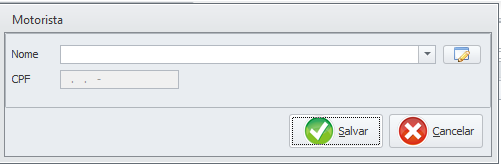
Aba Observações Gerais
1- Pode-se inserir informações complementares ao CT-e. Como no exemplo a seguir

2- Para assinar o CT-e, clique em “Salvar”.
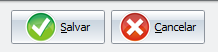
O CT-e ficará com situação de “Assinado”, selecione-o e clique em “Transmitir”.

Referências: Todas as imagens não referenciadas sujeitas nesta wiki são do sistema ONIX.
Manual – Emissão Cte importando NFe – versão 4.0- 10/2018
Dúvidas ou Sugestões: suporte@softniels.com.br


